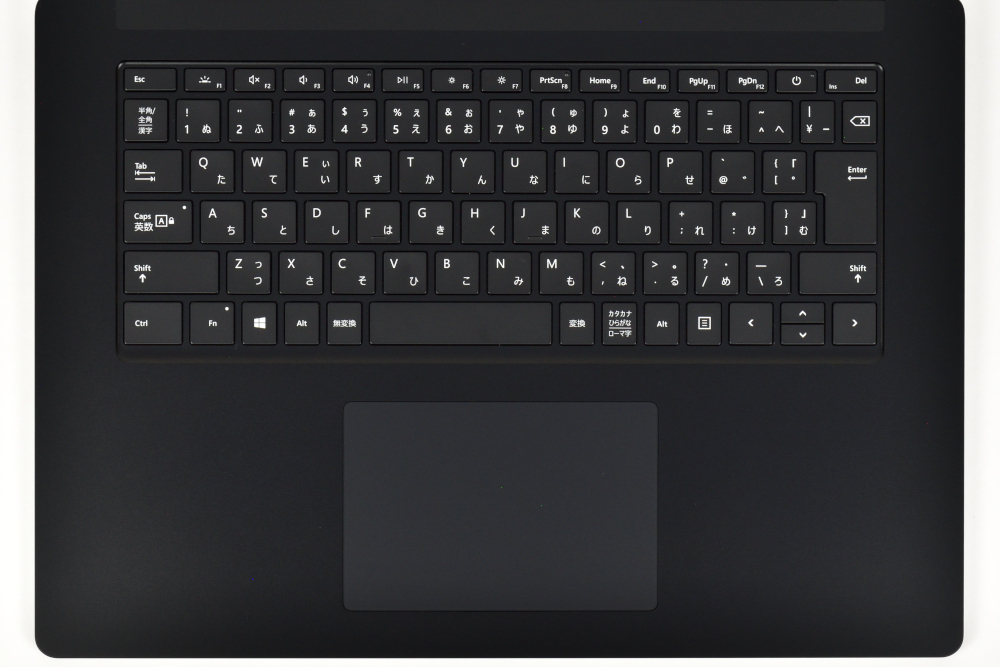マイクロソフト Surface Laptop 4 (15インチ) は、第11世代インテル Core i7-1185G7 プロセッサー/AMD Ryzen 7 4980U プロセッサーを搭載した高性能で高品質なノートPC です。
とくに、AMD Ryzen 7 4980U プロセッサーは Surface 向けに開発された「Microsoft Surface エディション」で Surface デバイスと親和性が高くパフォーマンスもパワフルです。
スリムで洗練されたスタイリッシュなデザインにパワフル性能を搭載、軽快な動作でパフォーマンスも快適に使えます。
■Surface Laptop 4 (15インチ) の特徴
- 第11世代インテル Core i7-1185G7 プロセッサー/AMD Ryzen 7 4980U プロセッサーを搭載
- 15インチサイズながらスリム&洗練されたスタイリッシュデザイン
- アルミニウム素材の堅牢性にすぐれたボディ
- 最大 約16.5時間(AMD Ryzen 搭載モデルは 17.5時間)駆動できるタフネスバッテリー
- 解像度 2496×1664、アスペクト比3:2 の PixelSense 液晶ディスプレイ
- タイピングしやすいキーボード
- 顔認証カメラ搭載
- ドルビーアトモス対応の Omnisonic スピーカー搭載
- 高速無線LAN規格 Wi-Fi 6(IEEE802.11ax)搭載
レビューでは日本マイクロソフトからからお借りした実機を試用し、前半で外観デザイン/ディスプレイ/キーボードなどをチェック、後半では各種ベンチマークを使った性能評価を行います。なお、当サイトはマイクロソフトアフィリエイトプログラムを利用して収入を得ていますが、公正な立場でレビューしています。

【 目 次 】
レビューは 2021年8月12日時点の内容です。
スペック構成
Surface Laptop 4 (15インチ) は、インテル Core 搭載モデルと AMD Ryzen 搭載モデルがラインナップしています。
おもなスペックは以下のとおり。
| インテル Core 搭載モデル | AMD Ryzen 搭載モデル | |
|---|---|---|
| OS | Windows 10 Home (バージョン 20H2) | |
| プロセッサー | インテル Core i7-1185G7 プロセッサー | AMD Ryzen 7 4980U プロセッサー Microsoft Surface エディション |
| メモリ | ■16GB (LPDDR4x) ■32GB (LPDDR4x) |
■8GB (LPDDR4x) ■16GB (LPDDR4x) |
| ストレージ | ■512GB SSD ■1TB SSD |
■256GB SSD ■512GB SSD |
| ディスプレイ | 15 インチ PixelSense ディスプレイ ・解像度: 2496 x 1664 (201 PPI) ・縦横比:3:2 ・Surface ペン 対応 ・タッチ: 10 点マルチタッチ |
|
| グラフィックス | インテル Iris Xe グラフィックス (プロセッサーに内蔵) | AMD Radeon グラフィックス (プロセッサーに内蔵) |
| ワイヤレス | Wi-Fi 6 (802.11ax) 互換、Bluetooth 5.0 | |
| カメラ、マイク | 720p HD カメラ/Windows Hello 顔認証によるサインイン用カメラ、Dual far-field スタジオ マイク | |
| バッテリー駆動時間 | 最大 16.5時間 | 最大 17.5時間 |
| 本体カラー | ■プラチナ (キーボード面:メタル) ■マットブラック(キーボード面:メタル) |
|
| 本体サイズ(W×D×H) | 339.5×244×14.7 mm | |
| 本体質量 | 1,542g | |
ラインナップしているモデルのスペック詳細、価格など最新情報はマイクロソフトストア公式サイトをご確認ください。

マイクロソフト Surface Laptop 4 (15インチ)
税込 16万円台から
外観チェック
洗練されたスタイリッシュなデザイン
15インチサイズの Surface Laptop 4 は、スリムでスタイリッシュなデザインです。


旧モデル(Surface Laptop 3)からデザインに変更はないものの、15インチサイズでもスリムで洗練されたスタイリッシュなデザインは高い所有満足度を得られます。


レビュー機のカラー「マットブラック」。落ち着いた雰囲気のあるカラーで、一般的なブラック系にくらべ指紋や皮脂の跡は意外に目立ちにくいです。
本体の素材はアルミニウム。表面の感触はサラサラとしており上質感があります。


本体はスリム!
底面部は剛性を重視した「ユニボディ」の構造で、見た目にもスッキリとしています。

ゴム足は四隅に実装されています。

丸い形状で小さめサイズ。本体の安定性は良好ですが、必要最低限の高さのためか本体を持つときに指がかかりにくい点が個人的には少し残念です。(15インチモデルは 13.5インチモデルにくらべ少し重量感があるぶん持ち上げにくい)
吸気口は底面側のヒンジのあいだに、排気口はキーボード側のヒンジのあいだに実装されています。

吸気口

排気口
ヒンジが吸気口と排気口をさえぎるような構造です。排気口から出される温かい空気が再び吸気口に入り込まないように遮断することで、本体内部の効果的な冷却が期待できます。
必要最低限のインターフェース
Surface Laptop 4 のインターフェースをチェックします。
左側面のインターフェースなど各部名称です。

①USB Type-A
②USB Type-C
③3.5 mm ヘッドフォン ジャック
USB Type-C は映像出力や PD充電器に対応しています。
■USB Type-C ポート対応表(当サイトの検証結果)
| 映像出力 | 〇 |
|---|---|
| PD充電器(30W) | 〇 |
| PD充電器(45W) | 〇 |
| PD充電器(65W) | 〇 |
右側面のインターフェースなど各部名称です。

④Surface Connect
Surface Connect は電源アダプターをつないで本体充電のほか Surfaceドックをつないでポート類を増設することもできます。

コネクターはマグネットで装着
(装着は左右どちらも可能)
実装されているインターフェースは必要最低限ですが、Surfaceドックのほか市販の USBハブをつないで各種ポートを増設することも可能です。

USB Type-C ハブでポート増設
(写真は 13.5インチモデル)
ちなみに、インターフェースは 13.5インチモデルと同じです。
個人的には、15インチモデルはサイズが大きいぶんポート類は少し多めに実装しても良かったと思います。(たとえば SDカードスロットとか)
電源ボタンはキーにレイアウト
電源ボタンは[Del]キーの左隣りにレイアウトされています。

電源ボタン
使用中に電源ボタンを間違って押してもスリープ状態に移行するだけです。作業中のデータが破棄されることはありません。
Dolby Atmos 対応 Omnisonic スピーカー搭載
スピーカーは、キーボード内部に実装されています。
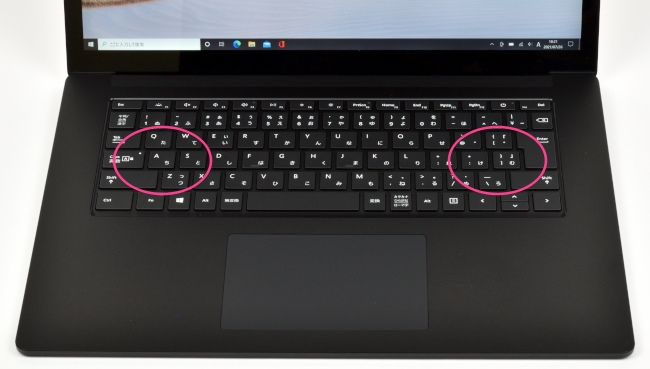 ○印のあたりがスピーカーの実装位置
○印のあたりがスピーカーの実装位置
Dolby Atmos 対応 Omnisonic スピーカーで、低音域から高音域まで広い音域をカバーした高音質サウンドを体感できます。
顔認証でかんたんサインイン
Surface Laptop 4 は顔認証カメラを搭載しています。

顔認証でサインイン
顔認証を使えばパソコンの前にすわるだけでかんたんに Windows にサインインできます。(認証精度は良好です)
スリムなボディ
本体の大きさのイメージです。本体の上に A4コピー用紙と B5版ノートを載せています。
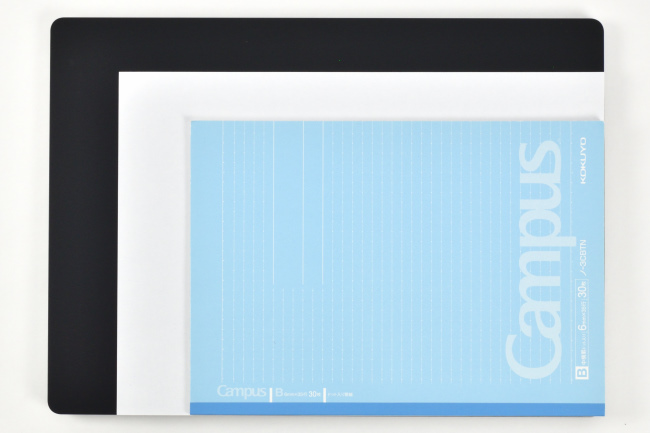
13.5インチモデルと比較するとこんな感じ。

13.5インチと15インチの大きさ比較
15インチモデルは、13.5インチにくらべると それなりに大きいです。(そのぶん画面は大きくて見やすい)
本体を閉じたときの高さのイメージです。

本体の高さを CD ケース(通常サイズ)2枚と比較
(通常サイズの CDケースの厚さは 10mm)
本体の高さは実測で 11~17 (最厚部) mm。
15インチサイズながら CDケース 2枚よりも薄く とてもスリムです。
本体や電源アダプターなどの重量を実測します。

・本体:1,549g
・電源アダプター:240g
・電源コード:58g
Surface Laptop 4 は一般的な 15.6インチサイズのノートPC にくらべスリムで軽く、持ち歩きも十分可能です。
電源アダプターの最大出力は 65W。その大きさは手のひらに収まるくらいのサイズです。


ディスプレイのチェック
高輝度&高精細&広色域の PixelSense 液晶パネル
レビュー機のディスプレイは 解像度 2496×1664ドットの PixelSense 液晶パネルです。(液晶パネルは Sharp 製)
高輝度で高精細、描画される映像もキレイです。

画像の表示例
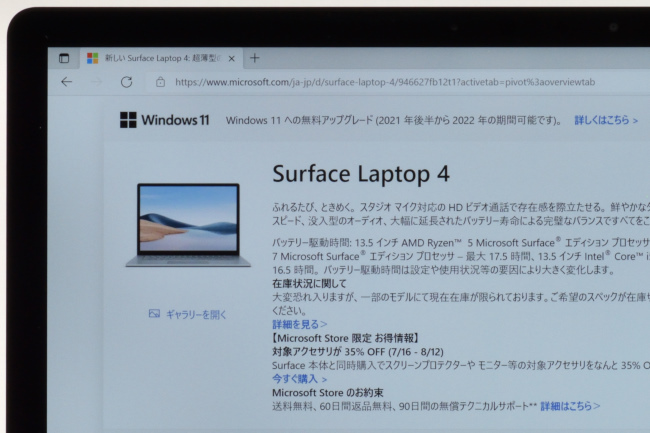
テキストの表示例
13.5インチモデルの画面サイズにくらべると領域が広いぶん多くの情報を表示できるメリットがあります。
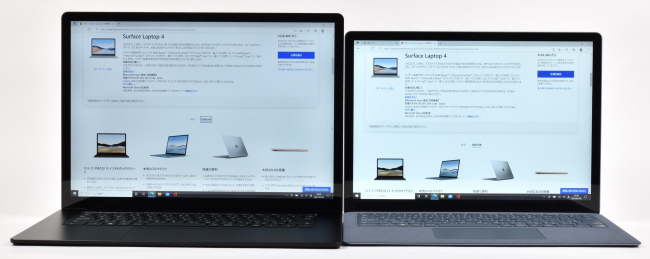
画面サイズ比較
トーンカーブは、RGB ともに 理想的な 45度の角度です。
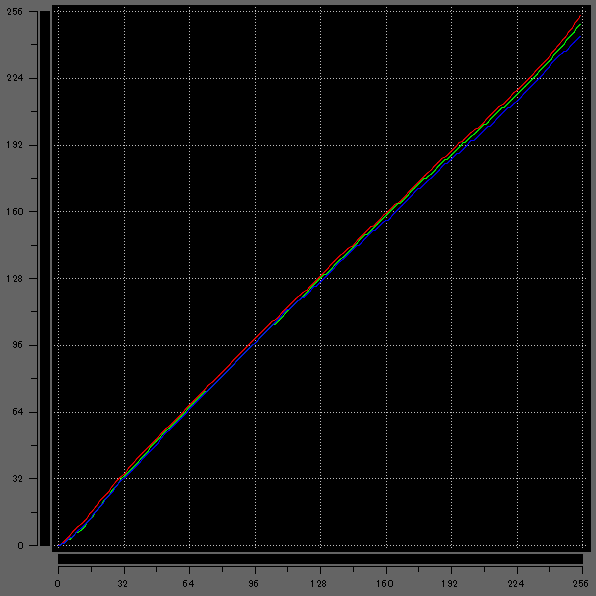
トーンカーブ
(キャリブレーションツール「i1Display Pro」で計測)
色域の計測結果です。
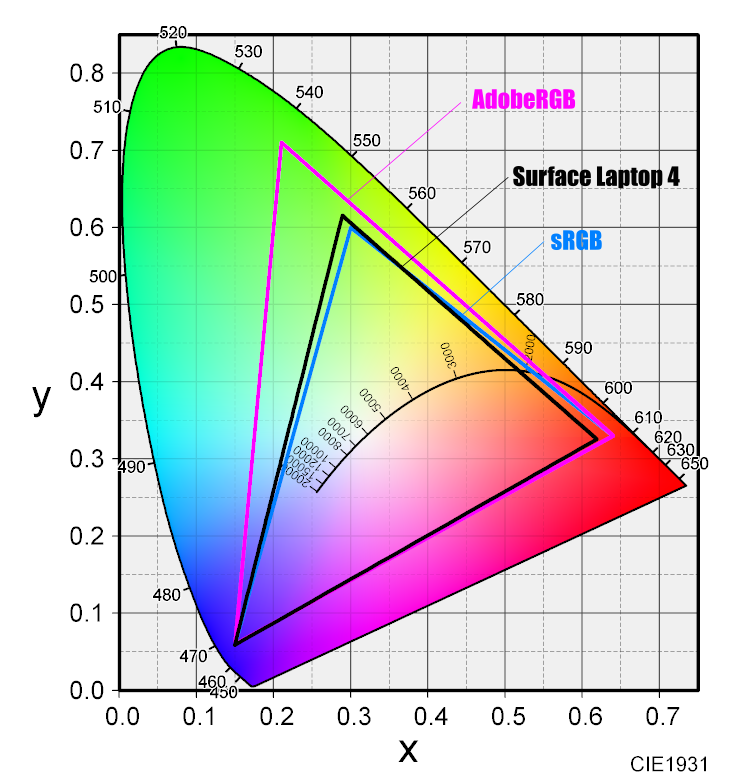
色域
(色度図作成ソフト「ColorAC」にて作成)
| sRGBカバー率 | 100.0% |
|---|---|
| Adobe RGBカバー率 | 74.1% |
色調バランス・色域ともに優秀です。
ベゼルは今どきの狭額縁ではない
ベゼルは今どきの狭額縁ではなく少し幅があるため若干の野暮ったさを感じます。
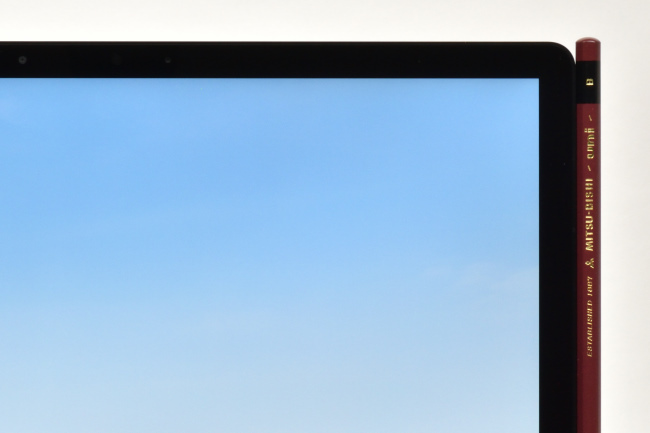
15インチモデルはサイズが大きいぶんベゼルの太さは目立ちにくいものの、狭額縁であれば画面周りがスッキリして没入感もアップします。
映り込みは気にならない
ディスプレイの映り込み具合をチェックします。

光沢液晶は映像描画がキレイな反面、画面への映り込みが多少気になるかもしれません。
広い視野角
視野角をチェックします。

正面

右側 ディスプレイ面から30度の角度

上側 ディスプレイ面から30度の角度
水平方向、垂直方向ともに視野角は広く、斜めからもハッキリとした映像を観ることができます。
ディスプレイを開く範囲は十分
ディスプレイを開くことができる最大角度です。

クラムシェルタイプとしては十分な範囲をカバーしています。
キーボード&タッチパッドのチェック
タイピングしやすいキーボード
Surface Laptop 4 のキーボードレイアウトは標準的です。気になるような独特のクセはありません。
テンキーはレイアウトされていないため、必要なときは「Microsoft Number Pad」がおすすめです。Surface 本体と統一感があってスマートに使えます。(価格は 税込3,850円)

Microsoft Number Pad
(接続は Bluetooth)
関連リンク
キーピッチは実測で 約19mm。

キートップは中央部分が少しへこんだ形状で指先にフィットします。適度なフィット感にくわえ少しツルツルとした感触で質感も良好です。

キーストロークは平均的なノートパソコンのストローク幅 1.5mm くらいで、シッカリとした打鍵感でタイピングできます。
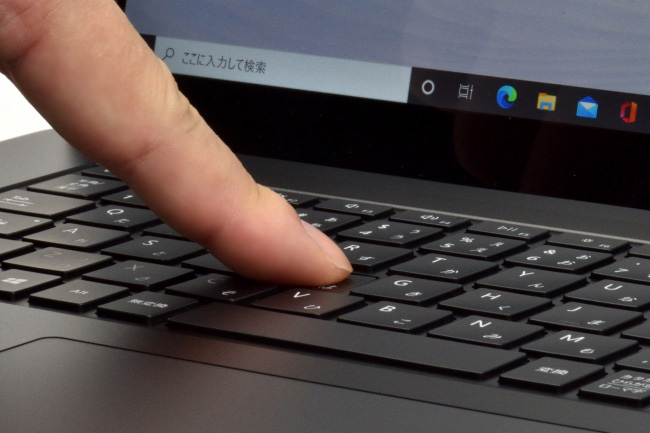
タイプ音は「タッタッ」という音
(音の大きさはフツウ)
キーの押し込む強さやキーを押し込んだ後の反発もちょうど良い感じで、タイプ感は良好です。キーを押し込んだときの「たわみ」もありません。
キーボードにはバックライトを搭載
キーボードにはバックライトが搭載されています。

キーボード・バックライトの明るさは、3段階で切り替えできます。
[F1]キー押下:
・点灯(暗)→点灯(中)→点灯(明)→オフ
肌触りの良いパームレスト
パームレストは、サラサラとした感触で上質感があります。

指紋や皮脂の跡は一般的なブラック系にくらべると目立ちにくいです。
スベリもなめらかで反応の良いタッチパッド
タッチパッドはクリックボタンが一体化したタイプです。

タッチパッドのサイズ感(使いやすいサイズ感)
大きめサイズ感で扱いやすく、ツルツルとした感触で手触り感も良好、なめらかなスベリで指2本あるいは3本を使ってのジェスチャー操作もスムーズです。
ベンチマークによる性能評価
ベンチマークでは、Surface Laptop 4 (15インチ) の CPU・グラフィック・ストレージ性能のほかバッテリー性能や総合的なパフォーマンスを評価します。
レビュー機の基本スペック
| CPU | AMD Ryzen 7 4980U プロセッサー Microsoft Surface エディション |
|---|---|
| メモリ | 16GB (LPDDR4x) |
| ストレージ | 512GB SSD |
| グラフィックス | AMD Radeon グラフィックス |
評価に使用したベンチマークは以下のとおりです。
| 評価項目 | 使用するベンチマーク |
|---|---|
| CPU性能 | CINEBENCH R20[CPUのレンダリング性能評価] |
| CPU Mark (PassMark PerformanceTest)[CPU性能の総合評価] | |
| グラフィック性能 | 3DMark FireStrike |
| ドラゴンクエストX[軽量級のゲーム] | |
| ファイナルファンタジーXIV: 漆黒のヴィランズ[中量級のゲーム] | |
| ファイナルファンタジーXV[重量級のゲーム] | |
| ストレージ性能 | CrystalDiskMark |
| 総合的なパフォーマンス | PCMark 10 |
| バッテリー | BatteryInfoView(バッテリー残量測定用) |
なお、Surface Laptop 4 の[電源モード]の推奨設定は左側で、一般的な Windows 10 ノートPC の「より良いバッテリー」(バッテリー優先)の設定に相当します。(一般的なノートPC の初期設定は中央の「高パフォーマンス」)
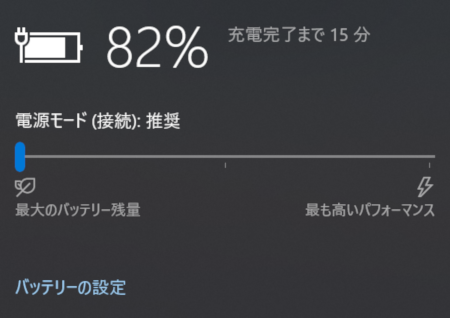
電源モード
そこで、ベンチマークの実施にあたっては、[電源モード]を「推奨」と「高パフォーマンス」の 2つの設定で評価します。
CPU性能
CPU性能は CINEBENCH R20 と CPU Mark(PassMark PerformanceTest) のベンチマークスコアで評価します。
評価にあたっては、性能レベルを把握するため下記 CPU のスコアと比較します。
・AMD Ryzen 7 4700U プロセッサー
・AMD Ryzen 5 5500U プロセッサー
・AMD Ryzen 5 4500U プロセッサー
・インテル Core i7-1165G7 プロセッサー
・インテル Core i5-1135G7 プロセッサー
・インテル Core i3-1115G4 プロセッサー
※当サイトで計測したスコアの平均値
■CINEBENCH R20[CPUのレンダリング性能評価]
| CPU | |
|---|---|
| Ryzen 7 4980U(レビュー機・高パフォーマンス) |
3467 pts
|
| Ryzen 7 4980U(レビュー機・推奨) |
3464 pts
|
| Ryzen 5 5500U |
2960 pts
|
| Ryzen 7 4700U |
2750 pts
|
| Ryzen 5 4500U |
2042 pts
|
| Core i7-1165G7 |
1950 pts
|
| Core i5-1135G7 |
1796 pts
|
| Core i3-1115G4 |
1224 pts
|
■CPU Mark (PassMark PerformanceTest)[CPU性能の総合評価]
| CPU Mark | |
|---|---|
| Ryzen 7 4980U(レビュー機・推奨) |
18649
|
| Ryzen 7 4980U(レビュー機・高パフォーマンス) |
18329
|
| Ryzen 7 4700U |
14790
|
| Ryzen 5 5500U |
13281
|
| Core i7-1165G7 |
11596
|
| Ryzen 5 4500U |
11071
|
| Core i5-1135G7 |
10715
|
| Core i3-1115G4 |
6702
|
レビュー機の CPU スコアは優秀です。
比較対象の CPU のパフォーマンスを大きく上回っています。
レビュー機に搭載されているプロセッサーは Ryzen 40000 シリーズですが、Surface 向けに開発された「Microsoft Surface エディション」のためか非常にパワフルで、同世代のプロセッサーを大幅に上回るパフォーマンスです。
高負荷な処理も十分快適なパフォーマンスが期待できるでしょう。
グラフィック性能
グラフィック性能はゲーム系のベンチマークで性能評価を行います。
評価にあたっては、グラフィックス性能レベルを把握するため当サイトでレビューした下記グラフィックスのスコアと比較します。
・インテル Iris Xe グラフィックス(Core i7-1165G7搭載機)
・インテル Iris Xe グラフィックス(Core i5-1135G7搭載機)
・AMD Radeon グラフィックス(Ryzen 7 4700U搭載機)
・AMD Radeon グラフィックス(Ryzen 5 4500U搭載機)
※当サイトで計測したスコアの平均値
3DMark FireStrike
3DMark FireStrike のベンチマーク結果です。
Fire Strike は DirectX 11 を使用したハイパフォーマンスゲーミングPC向けのグラフィックス性能テストです。
| 3DMark Fire Strike | |
|---|---|
| インテル Iris Xe(Core i7-1165G7) |
3956
|
| AMD Radeon(レビュー機・推奨) |
3684
|
| AMD Radeon(レビュー機・高パフォーマンス) |
3663
|
| AMD Radeon(Ryzen 7 4700U) |
2992
|
| インテル Iris Xe(Core i5-1135G7) |
2924
|
| AMD Radeon(Ryzen 5 4500U) |
2294
|
ドラゴンクエストX[軽量級のゲーム]
ドラゴンクエストX のベンチマーク結果です。
| ドラゴンクエストX | |
|---|---|
| インテル Iris Xe(Core i7-1165G7) |
10959
|
| AMD Radeon(レビュー機・高パフォーマンス) |
9503
|
| AMD Radeon(レビュー機・推奨) |
9395
|
| インテル Iris Xe(Core i5-1135G7) |
9124
|
| AMD Radeon(Ryzen 7 4700U) |
8576
|
| AMD Radeon(Ryzen 5 4500U) |
7002
|
※最高品質/解像度 1920×1080 で実施
ファイナルファンタジーXIV: 漆黒のヴィランズ[中量級のゲーム]
ファイナルファンタジーXIV: 漆黒のヴィランズのベンチマーク結果です。
| 漆黒のヴィランズ | |
|---|---|
| インテル Iris Xe(Core i7-1165G7) |
4203
|
| AMD Radeon(レビュー機・高パフォーマンス) |
4033
|
| AMD Radeon(レビュー機・推奨) |
3965
|
| インテル Iris Xe(Core i5-1135G7) |
3548
|
| AMD Radeon(Ryzen 7 4700U) |
3546
|
| AMD Radeon(Ryzen 5 4500U) |
2775
|
※高品質(ノートPC)/解像度 1920×1080 で実施
ファイナルファンタジーXV[重量級のゲーム]
ファイナルファンタジーXV のベンチマーク結果です。
| ファイナルファンタジーXV | |
|---|---|
| AMD Radeon(レビュー機・高パフォーマンス) |
3470
|
| AMD Radeon(レビュー機・推奨) |
3409
|
| インテル Iris Xe(Core i7-1165G7) |
3297
|
| AMD Radeon(Ryzen 7 4700U) |
3129
|
| インテル Iris Xe(Core i5-1135G7) |
2688
|
| AMD Radeon(Ryzen 5 4500U) |
2440
|
※軽量品質/解像度 1280×720 で実施
レビュー機のグラフィックス・パフォーマンスは優秀です。
軽量なグラフィックス処理ではパフォーマンスをひかえめにしつつ、高負荷な処理になるほどパフォーマンスを発揮する傾向があるようです。
ストレージ性能
レビュー機のストレージは NVMe対応の SSD(容量 512GB) が搭載されています。
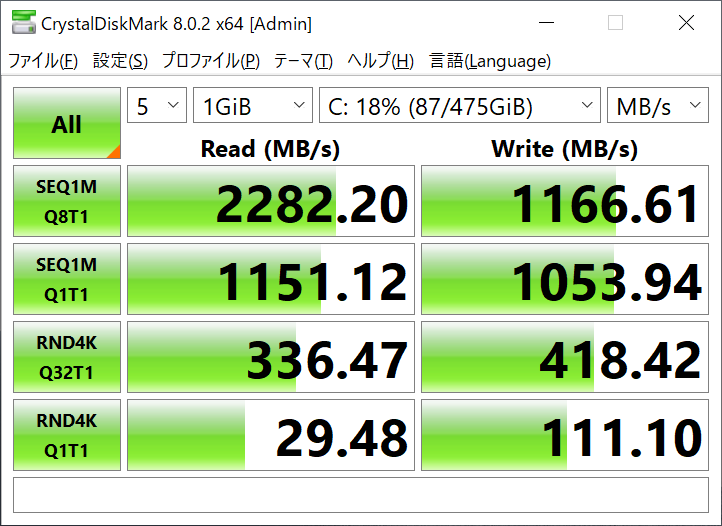
データ転送速度(CrystalDiskMark で計測)
データアクセスも超高速にできて、Windows やアプリの起動も早いです。
参考までに SSD は大容量になるほどデータ転送速度が速くなる傾向があります。目安として 512GB以上で速度の違いが顕著になってきます。
総合的なパフォーマンス
PCMark 10 Extended を使って、実際の使用を想定した性能評価を行います。
評価にあたっては、性能レベルの程度を把握するため当サイトでレビューした下記機種のスコアと比較します。
・Core i7-1165G7搭載機(平均値)
・Core i5-1135G7搭載機(平均値)
・Surface Laptop 4 (13.5インチ)
・Surface Laptop 3 (15インチ)
※平均値は当サイト計測スコアの平均
※Surface Laptop 4 (13.5インチ)、Surface Laptop 3 (15インチ) は当サイトレビュー時のスコア
| スペック | Surface Laptop 4 (レビュー機) |
Core i7-1165G7 搭載機 |
Core i5-1135G7 搭載機 |
Surface Laptop 4 (13.5インチ) |
Surface Laptop 3 (15インチ) |
|---|---|---|---|---|---|
| CPU | AMD Ryzen 7 4980U | インテル Core i7-1165G7 | インテル Core i5-1135G7 | インテル Core i5-1135G7 | AMD Ryzen 5 3580U |
| メモリ | 16GBメモリ | 16GBメモリ | 8GBメモリ | 8GBメモリ | 8GBメモリ |
| ストレージ | 512GB SSD (NVMe) | 256GB/512GB/1TB SSD (NVMe) | 256GB/512GB SSD (NVMe) | 512GB SSD (NVMe) | 256GB SSD (NVMe) |
| グラフィックス | AMD Radeon | インテル Iris Xe | インテル Iris Xe | インテル Iris Xe | AMD Radeon Vega 9 |
ベンチマーク結果は以下のとおり。
| Total Score | |
|---|---|
| レビュー機(推奨) |
4192
|
| レビュー機(高パフォーマンス) |
4275
|
| Core i7-1165G7搭載機 |
4250
|
| Core i5-1135G7搭載機 |
3861
|
| Surface Laptop 4(13.5) |
3973
|
| Surface Laptop 3(15) |
3347
|
| Essentials | |
| レビュー機(推奨) |
7951
|
| レビュー機(高パフォーマンス) |
8255
|
| Core i7-1165G7搭載機 |
9213
|
| Core i5-1135G7搭載機 |
8811
|
| Surface Laptop 4(13.5) |
8204
|
| Surface Laptop 3(15) |
7240
|
| 基準値 |
4100
|
| Productivity | |
| レビュー機(推奨) |
6469
|
| レビュー機(高パフォーマンス) |
6691
|
| Core i7-1165G7搭載機 |
6454
|
| Core i5-1135G7搭載機 |
5994
|
| Surface Laptop 4(13.5) |
5546
|
| Surface Laptop 3(15) |
5782
|
| 基準値 |
4500
|
| Digital Contents Creation | |
| レビュー機(推奨) |
5452
|
| レビュー機(高パフォーマンス) |
5522
|
| Core i7-1165G7搭載機 |
4512
|
| Core i5-1135G7搭載機 |
4282
|
| Surface Laptop 4(13.5) |
4254
|
| Surface Laptop 3(15) |
3794
|
| 基準値 |
3450
|
| Gaming | |
| レビュー機(推奨) |
2978
|
| レビュー機(高パフォーマンス) |
2970
|
| Core i7-1165G7搭載機 |
3323
|
| Core i5-1135G7搭載機 |
2720
|
| Surface Laptop 4(13.5) |
3481
|
| Surface Laptop 3(15) |
2138
|
※テスト項目説明
・Total Score(総合的な評価)
・Essentials(普段の作業を想定した基本的なテスト)
・Productivity(ビジネスソフトの使用を想定したテスト)
・Digital Contents Creation(写真・動画編集を想定したテスト)
・Gaming(ゲーミングソフトの使用を想定したテスト)
※基準値はベンチマークソフト開発メーカーの推奨スコア
レビュー機のスコアは優秀です。
とくに、負荷の高い Digital Contents Creation テストでは比較対象を大きく上回っており、パフォーマンスの高さが際立っています。
写真・動画編集などクリエイティブな作業でもパワフルなパフォーマンスが期待できるでしょう。
バッテリー
バッテリー性能については、レビュー機のバッテリー駆動時間と充電時間を計測・評価します。
■駆動時間の測定条件
・無線LANでインターネットに接続
・YouTubeを全画面で連続再生
・画面の明るさ:最大レベル
・音量:最大レベル
■充電時間の測定条件
・測定開始はバッテリー残量がほぼゼロの状態
・電源アダプターを接続し Windows を起動
・スクリーンセーバー(ラインアート)でパソコンはアイドル状態
※スクリーンタイムアウトや PCスリープは設定しない。
バッテリーの駆動時間と充電時間の測定結果は以下のとおり。
| バッテリー駆動時間 | 9時間 16分 |
|---|---|
| バッテリー充電時間 (50%までの充電時間) |
38分 |
| バッテリー充電時間 (80%までの充電時間) |
1時間 10分 |
| バッテリー充電時間 (100%までの充電時間) |
2時間 4分 |
バッテリーを多く消費する条件とはいえ、バッテリー駆動はスペックの「最大17.5時間」にくらべると半分程度で少し物足りなさを感じます。
ただし、一般的な使いかた(メール・ネット・オフィスソフトなど)ならバッテリー駆動時間は伸びますし、画面の明るさや音量を適正レベルに調整すれば駆動時間を伸ばすこともできます。
なお、実際の使用にあたっては、環境や使い方などによりバッテリーの駆動時間は変動するので参考値としてください。
クリエイティブ性能の評価
クリエイティブ性能は RAWデータ現像(JPEGファイル書き出し)と動画エンコードの処理時間で評価します。
評価にあたっては、上記の総合的なパフォーマンスで使用した機種の処理時間と比較します。
・Core i7-1165G7搭載機(平均値)
・Core i5-1135G7搭載機(平均値)
・Surface Laptop 4 (13.5インチ)
・Surface Laptop 3 (15インチ)
※平均は当サイトで計測した処理時間の平均値
※レビュー機の[電源モード]を「推奨」(左側)で実施
RAWデータ現像
RAWデータ現像に使用したソフトウェアや条件、処理時間は以下のとおりです。
■使用ソフトウェア
CyberLink PhotoDirector
Adobe Photoshop Lightroom
Adobe Photoshop Lightroom Classic
■条件等
・RAWデータ 50ファイルをJPEG形式で一括書き出し
・RAWデータサイズ 4,592×3,056(約14MB)
・プリセット等 編集は適用しない
・ほかのアプリは起動しない(常駐アプリは除く)
| PhotoDirector | |
|---|---|
| レビュー機 |
58秒7
|
| Core i7-1165G7搭載機 |
49秒2
|
| Core i5-1135G7搭載機 |
56秒2
|
| Surface Laptop 4(13.5) |
44秒9
|
| Surface Laptop 3(15) |
1分5秒2
|
| Photoshop Lightroom | |
| レビュー機 |
36秒1
|
| Core i7-1165G7搭載機 |
24秒5
|
| Core i5-1135G7搭載機 |
33秒6
|
| Surface Laptop 4(13.5) |
28秒4
|
| Surface Laptop 3(15) |
1分12秒0
|
| Lightroom Classic | |
| レビュー機 |
42秒9
|
| Core i7-1165G7搭載機 |
32秒0
|
| Core i5-1135G7搭載機 |
38秒1
|
| Surface Laptop 4(13.5) |
35秒0
|
| Surface Laptop 3(15) |
1分17秒4
|
動画エンコード
動画エンコードに使用したソフトウェアや条件、処理時間は以下のとおりです。
■使用ソフトウェア
CyberLink PowerDirector
■条件等
・AVCHD動画(1920×1080)を mp4 形式で出力(m2ts→mp4、720p、1280×720/30p 16Mbps)
・動画再生時間 10分間
・ほかのアプリは起動しない(常駐アプリは除く)
| PowerDirector | |
|---|---|
| レビュー機 |
1分54秒5
|
| Core i7-1165G7搭載機 |
3分11秒9
|
| Core i5-1135G7搭載機 |
3分24秒7
|
| Surface Laptop 4(13.5) |
2分53秒9
|
| Surface Laptop 3(15) |
3分29秒3
|
実際のソフトウェアを使った評価も優秀です。
RAWデータ現像(JPEGファイル書き出し)では少し時間がかかっています(それでも十分早い)が、動画エンコードでは比較対象機を圧倒する早さです。
レンダリング(編集内容の画面への反映)についてもスムーズな描画で、写真・動画編集などクリエイティブな作業も快適に使えます。
駆動音・表面温度のチェック
駆動音のチェック
駆動音については、ベンチマーク(CINEBENCH R20 でマルチ Core を計測)実行中と動画エンコード中の音量(デシベル)を計測し、評価します。
※レビュー機の[電源モード]を「推奨」(左側)で実施

音量計測イメージ
(使用測定器:Meterk SLM01)
■測定結果
| 最大音量 下段はピーク時の音量推移 |
|
|---|---|
| アイドル時 | 34.6 db |
| CINEBENCH R20 | 35.2 db (アイドル時とほぼ同じ) |
| 動画エンコード | 36.8 db (35~36db で推移) |
※防音室での測定ではありませんが、周囲の音ができるだけ入らないようにして測定しています。
■騒音の目安
| 騒音の大きさ | 騒音の具体例 |
|---|---|
| 60 デシベル | 走行中の自動車内 普通の会話 デパート店内 |
| 50 デシベル | 家庭用エアコンの室外機 静かな事務所の中 |
| 40 デシベル | 閑静な住宅地の昼 図書館内 |
| 30 デシベル | 深夜の郊外 鉛筆での執筆音 |
| 20 デシベル | 木の葉の触れ合う音 雪の降る音 |
参考:埼玉県深谷市ホームページ「騒音・振動の規制について」
高負荷時は「サーッ」という排熱のときの気流音が わずかに大きくなる程度です。
耳ざわりに感じるほどではないので、駆動音についてはそれほど気にしなくてもよいと思います。
表面温度のチェック
平常時と動画エンコード時の表面温度の測定結果です。
※レビュー機の[電源モード]を「推奨」(左側)で実施
※単位:℃、測定時の室温:25℃
※高負荷時に温度が下がっている箇所はエアフローによるもの
キーボードの表面温度【単位:℃、測定時の室温:25℃】
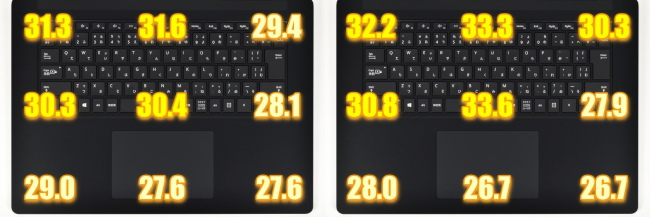
左側の画像:平常時(アイドル状態で10分放置)
右側の画像:動画エンコード時(10分間の動画エンコード終了直前)
底面部の表面温度【単位:℃、測定時の室温:25℃】
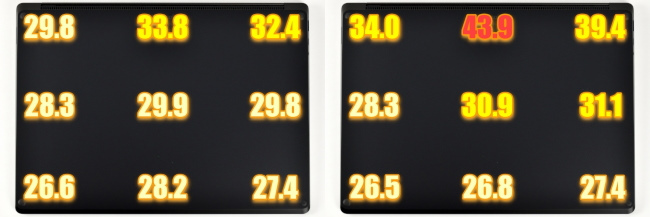
左側の画像:平常時(アイドル状態で10分放置)
右側の画像:動画エンコード時(10分間の動画エンコード終了直前)
写真上部が背面側
高負荷な状態になるとキーボード奥や中央寄りの温度が上がりやすく温かさを感じますが、タイピングに影響はありません。
パームレスト上は高負荷時でも大きな温度上昇はおさえられているので不快な感じはありません(反対に表面温度は下がっている)。
サウンド チェック
Surface Laptop 4 は、Dolby Atmos 対応 Omnisonic スピーカーを搭載しており、その音質は 13.5インチモデルと同じように高音質です。
以下は、サウンドを聴いた印象です。
■スピーカー
低音域から高音域まで広い音域をカバーし高音質。
音声もシッカリと聴き取れる。
■ヘッドホン
音域全体が増幅&クリアになってサウンド全体の厚みと臨場感がアップする。
さらに高音質なサウンドを楽しめる。
Windows の起動・再起動 時間計測
Windows の起動、再起動時間を それぞれ 5回ずつ計測しました。
| 起動 | 再起動 | |
|---|---|---|
| 1回目 | 17.6秒 | 36.0秒 |
| 2回目 | 17.2秒 | 36.3秒 |
| 3回目 | 16.5秒 | 36.6秒 |
| 4回目 | 17.6秒 | 36.1秒 |
| 5回目 | 17.9秒 | 36.7秒 |
| 平均 | 17.4秒 | 36.3秒 |
起動・再起動ともに数字的には少し時間がかかるようですが、わずかに時間がかかる程度なので処理待ちのストレスを感じることはないでしょう。
なお、実際の使用にあたってはインストールしているアプリや使い方などにより起動時間は変動するので参考値としてください。
同梱品
Surface Laptop 4 (15インチ) の本体ほか付属品一式です。

同梱品リスト
・Surface Laptop 4 本体
・化粧箱
・電源アダプター
・電源コード
・ドキュメント類
まとめ
以上、Surface Laptop 4 (15インチ) のレビュー記事をお届けしました。
Surface Laptop 4 (15インチ) の性能レベルは高くパフォーマンスもパワフルです。
スリムで洗練されたデザインにくわえ持ち運びもできる重量感は、モバイルできるクリエイティブノートとしての活用も十分可能です。
高評価のポイント
- 性能レベルがとても高くパワフルなパフォーマンス
- 15インチサイズでもスリム&洗練されたスタイリッシュなデザイン
- 高輝度&高精細&広色域で映像描画がキレイな液晶
- サウンドは高音質で音声も聞き取りやすい
- 心地よいタイプ感のキーボード
- Surfaceらしい品質の高さはさすが
気になる点
- 値段は少し高め(高性能&高品質だけに))
- 本体を持つときゴム足の高さが必要最低限のため指がかかりにくい
ラインナップしているモデルや価格、キャンペーンなどの最新情報はマイクロソフトストア公式サイトをご確認ください。

マイクロソフト Surface Laptop 4 (15インチ)
税込 16万円台から